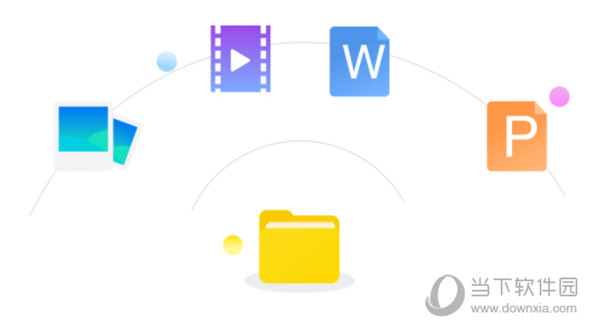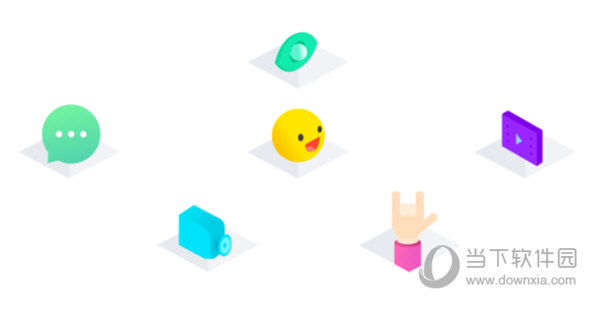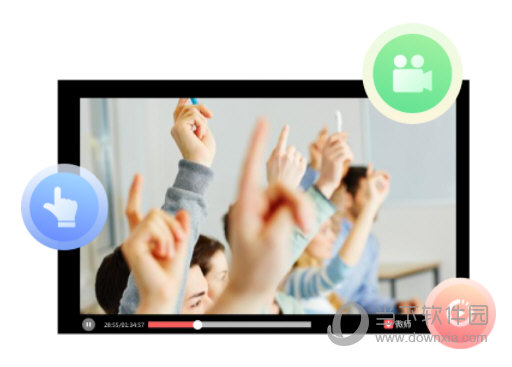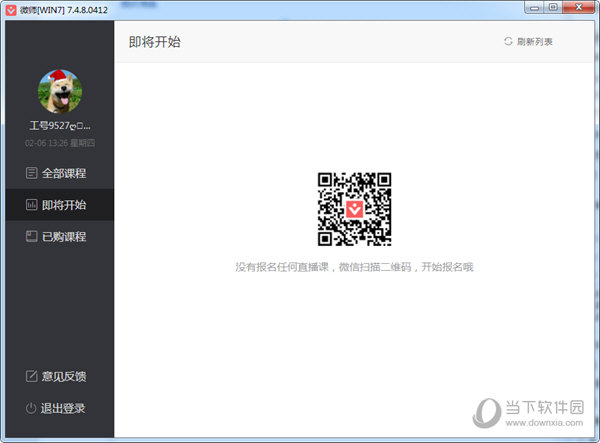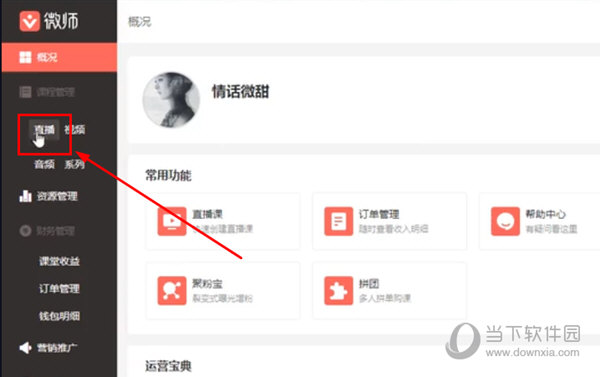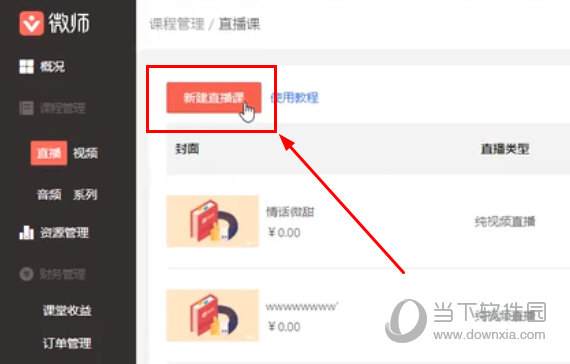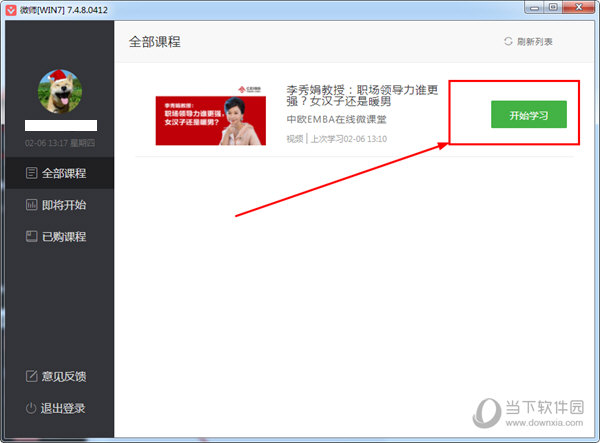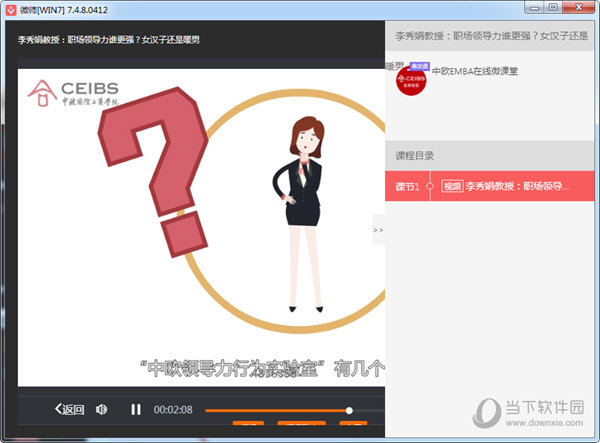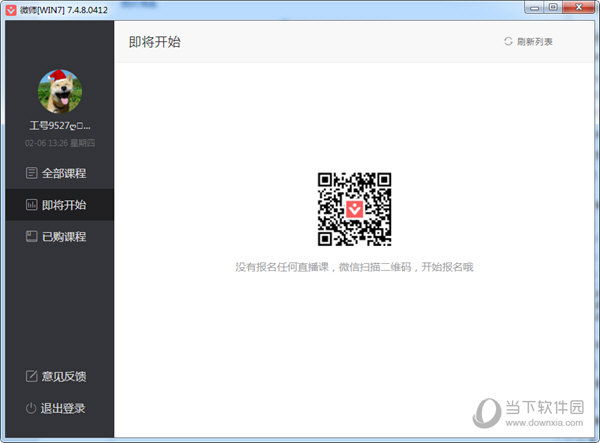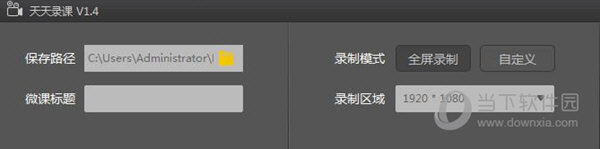|
软件简介:上一页动画绘本馆 V2.2.2 免费PC版 下一页各大网校视频破解软件 V1.0 绿色免费版
本软件是由七道奇为您精心收集,来源于网络转载,软件收录的是官方版,软件版权归软件作者所有,本站不对其观点以及内容做任何评价,请读者自行判断,以下是其具体内容: 微师客户端是款功能强大的在线教育学习平台。用户可以通过这款软件开展教学工作,有效的提高教学进度,非常的好用,有喜欢的用户不要错过了。 除了这款在线学习软件之外,还有不少优秀的直播课程软件。小编就为大家引荐几种比较好用的学习软件,让用户在家也可以轻松的学习,非常方便! 猜你需要:直播课堂软件 猜你需要:学而思网校 | 高途课堂 | 8橙云课 | 简单智课堂 | 开课云
【软件优势】1、电子白板、多格式课件:支持便捷的云端在线同步与分享、板书、画图随心所欲,office、图片通通支持
2、丰富、多人互动:支持班级群聊、成员展示,文字,表情完美配合,学员列表清晰可见,支持多种发言模式,学生举手、老师邀请、老师点名,还原真实教学互动场景
3、一键开启直播云端录制:支持在线课堂云端录制,一键开启,直播回放快速生成,精彩内容轻松回顾
【软件特色】1、一站式教学工具:提供专业的教育直播、点播一站式解决方案,让您专注于内容及业务,快速搭建在线直播课堂 2、稳定流畅,高清画质:自建CDN网络并联合多套知名CDN,覆盖各省市节点,确保用户在复杂网络节点下的流畅观看体验 3、轻松集成,全端覆盖:提供从Windows、Mac、微信的全终端在线教学解决方案 4、弹性架构,海量并发:经历过实际考验的海量数据承载能力,整体架构支持弹性扩容,轻松支撑10W+的在线直播需求
【怎么创建课堂】1、创建课堂需要登陆教师账号,登陆之后在软件的右方选择点击“直播”的功能选项即可。
2、然后可以在课程管理界面中选择“新建直播课”就可以为教师们创建一个直播课堂了。
【怎么看回放】1、登陆学生端的微师客户端,然后可以在软件的主页面中看到全部课程,里面会显示用户当前看过的所有课程,选择一节课点击开始学习进入即可。
2、然后用户就可以观看课程的全部视频回放了。
【怎么录课】1、微课客户端是不具备录课功能的,所以想要录制课程视频的用户需要借助到视频录制软件才行,这里小编推荐使用的是天天录课软件,进入到课程播放界面。 点击下载==》天天录课
2、然后选择视频的保存路径,选择全屏录制方式即可。
【下载地址】微师电脑版 V7.4.8 官方版“微师电脑版 V7.4.8 官方版[安全工具]”系转载自网络,如有侵犯,请联系我们立即删除,另:本文仅代表作者个人观点,与本网站无关。其原创性以及文中陈述文字和内容未经本站证实,对本文以及其中全部或者部分内容、文字的真实性、完整性、及时性七道奇不作任何保证或承诺,请读者仅作参考,并请自行核实相关内容。 |
|||||||||||||||||||||||